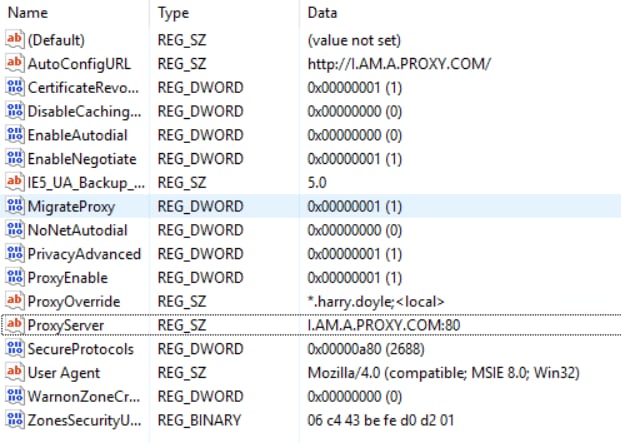Introduzione
Questo documento descrive i motivi dell'errore di accesso a Cisco Jabber dovuto a un proxy definito sulla workstation.
Prerequisiti
Requisito
Cisco raccomanda la conoscenza dei seguenti argomenti:
- Messaggistica istantanea e presenza (IM&P) Cisco Unified
- Cisco Unified Communications Manager (CUCM)
- Client Cisco Jabber
Componenti usati
Le informazioni fornite in questo documento si basano sulle seguenti versioni software e hardware:
- Cisco Jabber per Windows 11.8
- Cisco Web Security Appliance (WSA) 9.1
- CUCM 11.5
- IM&P 11.5
Problema
L'accesso a Cisco Jabber non riesce quando viene definito un proxy di sistema e non consente al traffico di raggiungere i Call Manager per scaricarne la configurazione.
2017-04-19 16:30:30,565 INFO [0x000013b0] [etutils\src\http\CurlHttpUtils.cpp(1088)] [csf.httpclient] [csf::http::CurlHttpUtils::configureEasyRequest] - *-----* Configuring request #20 GET https://cucm.cisco.com:8443/cucm-uds/version
2017-04-19 16:30:30,565 DEBUG [0x000013b0] [etutils\src\http\CurlHttpUtils.cpp(1472)] [csf.httpclient] [csf::http::CurlHttpUtils::configureEasyRequest] - Request #20 configured with: connection timeout 10000 msec, transfer timeout 0 msec
2017-04-19 16:30:30,565 DEBUG [0x000013b0] [netutils\src\http\CurlHttpUtils.cpp(188)] [csf.httpclient] [csf::http::CurlHttpUtils::curlTraceCallback] - Request #20 pre connect phase: ' Trying ::1...'
2017-04-19 16:30:30,768 DEBUG [0x000013b0] [netutils\src\http\CurlHttpUtils.cpp(188)] [csf.httpclient] [csf::http::CurlHttpUtils::curlTraceCallback] - Request #20 pre connect phase: ' Trying 127.0.0.1...'
2017-04-19 16:30:30,770 DEBUG [0x000013b0] [netutils\src\http\CurlHttpUtils.cpp(192)] [csf.httpclient] [csf::http::CurlHttpUtils::curlTraceCallback] - Request #20 post connect phase: 'Connected to localhost (127.0.0.1) port 3128 (#1)'
2017-04-19 16:30:35,229 INFO [0x00000380] [lugin-runtime\impl\HangDetector.cpp(150)] [PluginRuntime-HangDetector] [HangDetector::hangDetectionCallback] - Enter - hangDetectionCallback()
2017-04-19 16:30:35,913 DEBUG [0x000013b0] [netutils\src\http\CurlHttpUtils.cpp(733)] [csf.httpclient] [csf::http::CurlHttpUtils::curlHeaderCallback] - Request #20 got status line: HTTP/1.1 503 Service Unavailable
2017-04-19 16:30:35,913 DEBUG [0x000013b0] [netutils\src\http\CurlHttpUtils.cpp(713)] [csf.httpclient] [csf::http::CurlHttpUtils::curlHeaderCallback] - Request #20 got CR-LF pair. Accumulated headers:
Mime-Version: Redacted by client
Date: Wed, 19 Apr 2017 16:30:35 AEST
Via: 1.1 proxy-rtp-1.cisco.com:80 (Cisco-WSA/9.1.1-074)
Content-Type: text/html
Connection: keep-alive
Proxy-Connection: keep-alive
Content-Length: 2410
2017-04-19 16:30:35,913 INFO [0x000013b0] [ls\src\http\CurlAnswerEvaluator.cpp(115)] [csf.httpclient] [csf::http::CurlAnswerEvaluator::curlCodeToResult] - Request #20 got curlCode=[56] curl error message="[Received HTTP code 503 from proxy after CONNECT]" HttpClientResult=[UNKNOWN_ERROR] fips enabled=[false]
2017-04-19 16:30:35,913 INFO [0x000013b0] [ls\src\http\BasicHttpClientImpl.cpp(452)] [csf.httpclient] [csf::http::executeImpl] - *-----* HTTP response code 0 for request #20 to https://cucm.cisco.com:8443/cucm-uds/version
2017-04-19 16:30:35,913 ERROR [0x000013b0] [ls\src\http\BasicHttpClientImpl.cpp(457)] [csf.httpclient] [csf::http::executeImpl] - There was an issue performing the call to curl_easy_perform for request #20: UNKNOWN_ERROR
Soluzione 1
È possibile configurare il client in modo che ignori il proxy e vada direttamente a Gestione chiamate nella sezione delle eccezioni delle impostazioni proxy; passare a Pannello di controllo > Rete e Internet > Opzioni Internet > Connessione > Impostazioni LAN > Avanzate
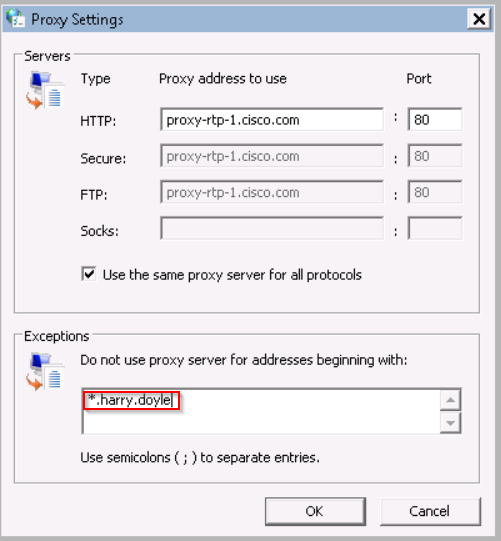
Le eccezioni possono essere definite da un asterisco (*) e quindi dal dominio, da un singolo indirizzo IP o da un intervallo; es. *.Dominio.UTENTE; 192.168.1.1 ; 192.168.1.12-14 .
Soluzione 2
Configurare il proxy per reindirizzare il traffico proveniente dal client Jabber per reindirizzarlo al Call Manager appropriato.
Soluzione 3
Rimuovere la configurazione proxy dal client Windows, quindi fare in modo che il metodo HTTP GET da Jabber ignori il proxy e tutto il resto del traffico proveniente dal PC. Questo dipende dal flusso di rete dal client al Call Manager e verrebbe annullato se l'infrastruttura in mezzo inviasse il traffico Web tramite il protocollo WCCP (Web Cache Communication Protocol).
Verifica
Controllare le impostazioni proxy sulla workstation.
Passaggio 1. La configurazione del proxy viene verificata dalla riga di comando; passare al prompt dei comandi ed eseguire il comando netsh winhttp show proxy
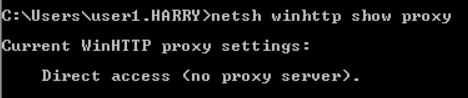
Passaggio 2. È possibile passare a Pannello di controllo > Rete e Internet > Opzioni Internet > Connessioni > Impostazioni LAN.
- Quando non è presente alcun proxy:
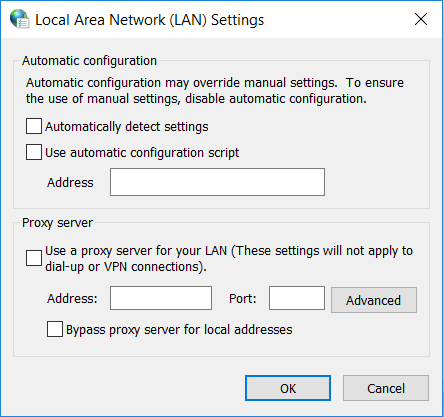
- Quando è presente un proxy:
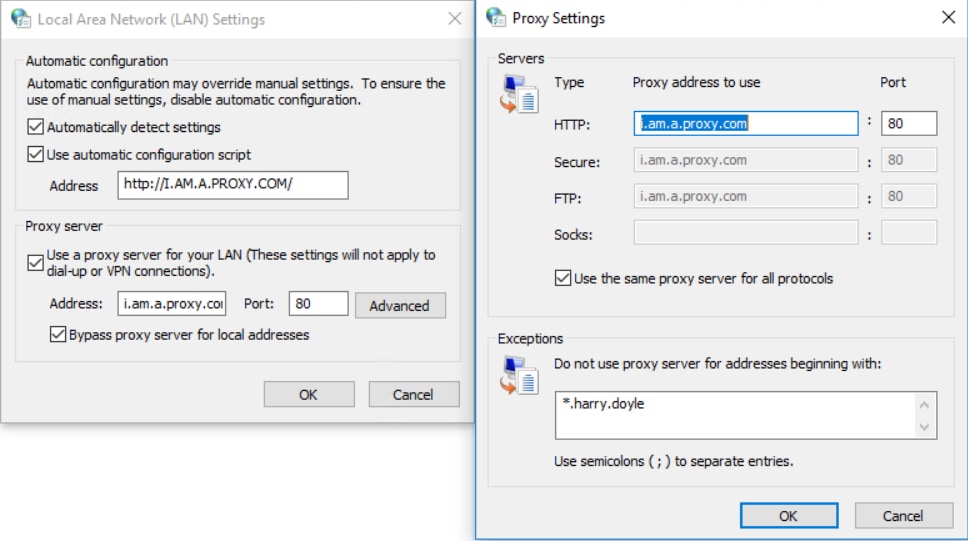
Passaggio 3. Eseguire il comando "regedit" e selezionare HKEY_CURRENT_USER > Software > Microsoft > Windows > CurrentVersion > Impostazioni Internet
- Se non è definito un proxy:
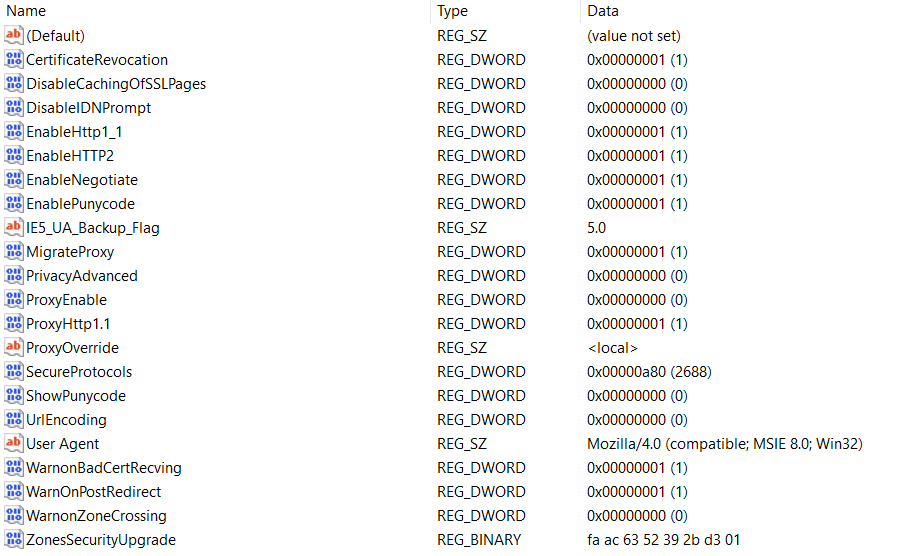
- Quando si definisce un proxy: